如果您的LG电视在安装应用程序时显示**“内存不足”的消息,或者开始出现性能问题,这意味着其内部存储已满。因此,设备可能会出现卡顿,Amazon或Netflix等流媒体服务可能无法加载,或者卡在启动画面。要解决此问题,请尝试重启电视或删除不必要的应用程序**以释放内存。
按生产年份释放LG电视的内存
仅使用遥控器关闭电视可能不足以清除RAM,因为某些组件(如RAM模块)仍会保持活动状态并继续存储数据。要彻底清除RAM,请拔掉电视的电源,等待至少一分钟,然后重新插入。这将重置内存,使应用程序恢复正常运行。
LG电视还具有强制内存清理功能,可运行专门的程序来删除旧数据和不必要的系统文件。此功能可以在电视菜单中找到,但具体位置因操作系统版本而异。以下是根据电视制造年份的内存清理建议。
所有LG电视(2020年及以前)
- 拔掉电视的电源,等待几分钟,然后重新插入,以清除RAM。
- 要释放内部存储,请手动删除各个应用程序的缓存,并清除浏览器历史记录。
QNED、NanoCell(2021–2024年)
- 内存清理方式与早期型号类似。
- 拔掉电视的电源以重置RAM。
- 手动删除各个应用程序的缓存,并清除浏览器历史记录。
OLED电视(2021–2024年)
OLED电视内置内存优化器,可自动优化应用程序性能并释放内存。
- OLED电视2021年型号: 设置 → 所有设置 → 常规 → 支持 → OLED护理 → 设备自检 → 内存优化器
- OLED电视2022–2024年型号: 设置 → 所有设置 → 常规 → OLED护理 → 设备自检 → 内存优化器
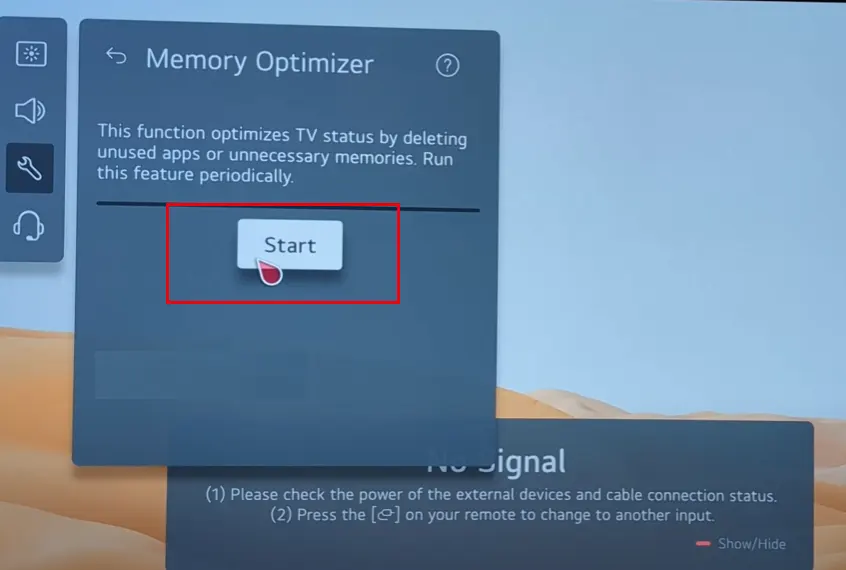
使用内存优化器可以快速释放内存并提高电视性能,而无需手动清除应用程序缓存。
LG电视的内存类型
LG电视采用两种类型的内存:RAM(随机存取存储器)和ROM(只读存储器)。
- RAM(随机存取存储器)是临时存储,用于存储操作系统和应用程序所需的数据。当电视开机时,系统会占用一部分RAM,而运行的应用程序会消耗额外的RAM。大多数LG电视配备1GB至2GB的RAM。
- ROM(只读存储器)是永久存储,用于存储操作系统、已安装的应用程序和用户设置。它还存储已保存的登录信息、密码和网页缓存,以加快加载速度。根据型号不同,ROM的容量通常在2GB至16GB之间。
如何判断电视的内存问题
如果ROM已满,电视可能会出现卡顿,应用程序可能无法加载或崩溃。相反,如果RAM已满,新应用程序可能无法安装。以下是一些内存问题的表现:
- 如果应用程序在启动时卡住,问题可能与RAM相关,例如缓存数据过旧或损坏。
- 如果应用程序自动重新启动,这可能表明RAM或ROM存储不足。
- 如果加载网页时出现“内存不足”消息,这表示RAM和ROM都已满。
- 如果无法安装应用程序,这意味着ROM没有足够的存储空间。
如何查看LG电视的存储容量和可用内存
要检查LG电视的可用内存,请使用遥控器进入以下菜单:
设置 → 所有设置 → 常规 → 设备 → 电视管理 → 电视信息
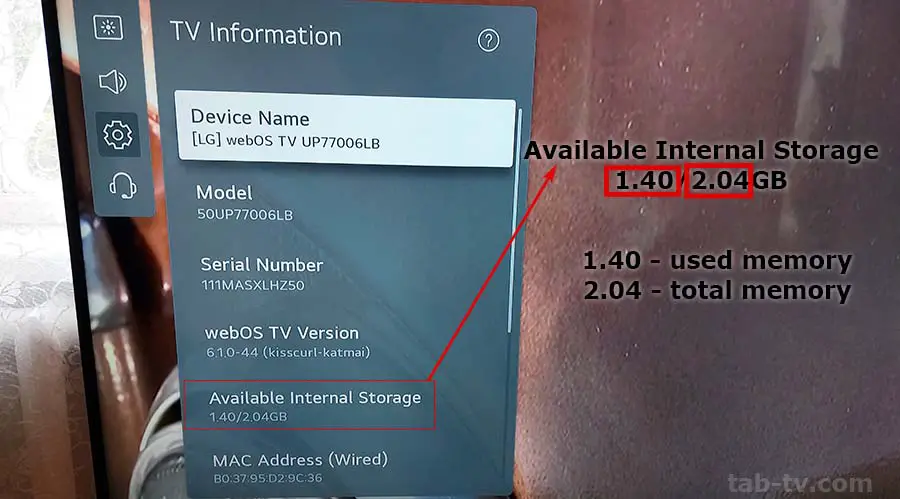
请注意,操作系统会占用部分存储空间,通常在600MB至2GB之间。
此外,已安装的应用程序也会占用一部分存储,每个应用程序大约占用20-30MB,这意味着最多可安装约100个应用程序。剩余的存储空间用于应用程序缓存和浏览器数据。
如果有足够的可用存储空间,则无需清理。但如果存储空间不足,建议清除缓存以释放内存。









